Spotify هي شركة عملاقة لبث الموسيقى. وهكذا ، فإن Spotify معدل البت مثير للاهتمام مع حجم هذه المنصة. بالنسبة للمبتدئين ، يشير معدل البت إلى كمية البيانات المنقولة عند التدفق أو استخدام المنصة الرقمية. قد يعني معدل البت الأعلى معالجة المزيد من البيانات أو التفاصيل.
بالنسبة لعشاق الموسيقى ، تعد جودة الموسيقى التي يستمعون إليها عاملاً هائلاً. تعتمد جودة الموسيقى على معدل بت خدمة البث التي يستخدمها الشخص. معدل البت الأعلى يعني جودة أفضل للموسيقى. على وجه التحديد، Spotify معدل البت يعد عاملاً حيويًا في ترسيخ مكانتها كواحدة من أفضل مقدمي خدمات بث الموسيقى، إن لم تكن الأفضل.
محتوى المادة الجزء 1. ما هو معدل البت Spotify تدفق؟الجزء 2. كيفية اقامة Spotify معدل البت لأعلى جودة؟الجزء 3. كيفية الحصول عليها Spotify أغانٍ بجودة بلا خسارة؟الجزء 4. في الختام
إنّ Spotify معدل البت متاح في نطاقات مختلفة بين العديد من الأجهزة. يختلف معدل البت هذا من الجودة المنخفضة والعالية والمتطرفة لتجربة الاستماع إلى الموسيقى الخاصة بك. الآن دعونا نلقي نظرة على ما Spotify معدل البت موجود على أجهزة مختلفة:
للمستخدمين المجانيين: هناك جودة قياسية تبلغ 160 كيلوبت في الثانية
للمستخدمين المتميزين: يمكنك استخدام البث عالي الجودة بسرعة 320 كيلوبت في الثانية.
للمستخدمين مجانًا: الجودة القياسية هي 128 كيلوبت في الثانية
للمستخدمين المميزين: يمكنك استخدام البث عالي الجودة بسرعة 256 كيلوبت في الثانية.
منخفض- بمعدل 24 كيلو بت في الثانية
عادي - بمعدل 96 كيلوبت في الثانية
متوسط 160 كيلوبت في الثانية مع OGG
مرتفع جدًا - متوسط 320 كيلوبت في الثانية مع OGG للمستخدمين المتميزين
معدل البت الذي يقدمه Spotifyعلى الرغم من مكانتها كعملاق في الصناعة ، فهي ليست أعلى من خدمات البث الشهيرة الأخرى لأنها تتساوى مع غيرها عند 320 كيلوبت في الثانية للمشتركين المميزين. ومع ذلك ، فإن معدل البت عند 320 كيلوبت في الثانية أعلى قليلاً من Apple Music بسرعة 256 كيلوبت في الثانية. لكن، Spotify معدل البت أقل من معدل المد والجزر مع معدل بت مثبت عند 1411 كيلوبت في الثانية.
يعد معدل البت أحد العوامل التي يجب مراعاتها عند اختيار خدمة موسيقى جيدة. هناك عوامل أخرى مهمة أيضًا، مثل ملفات الموسيقى المتوفرة في المكتبة والسعر واكتشاف الموسيقى. حتى تتمكن من التحقق Spotify مقابل المد والجزر لمعرفة الاختلافات واختيار ما يناسبك بشكل أفضل.
بعد معرفة Spotify معدل البت وأدائه مقارنة بخدمات البث الشائعة الأخرى ، فقد حان الوقت لفهم كيفية الإعداد Spotify معدل البت لأعلى جودة.
واحدة من أفضل الطرق للإعداد Spotify معدل البت وزيادة الجودة من خلال Spotify التطبيق
على سطح المكتب:
الخطوة 1. فتح الخاص Spotify التطبيق وتسجيل الدخول باستخدام بيانات الاعتماد الخاصة بك.
الخطوة 2. انقر فوق رمز السهم لأسفل الموجود بجوار اسمك في الزاوية اليمنى العليا من ملف Spotify النافذة الرئيسية.
الخطوة 3. انقر فوق الإعدادات واضغط على مفتاح التبديل الموجود بجوار البث عالي الجودة.
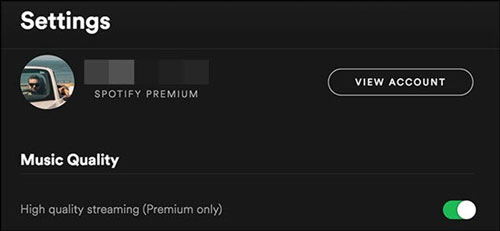
على هاتف Android:
الخطوة 1. إطلاق الخاص بك Spotify التطبيق وتسجيل الدخول.
الخطوة 2. اضغط على أيقونة الإعدادات.
الخطوة 3. قم بالتمرير لأسفل وانقر على القائمة المنسدلة بجوار البث.
الخطوة 4. اختر أحد خيارات جودة البث.
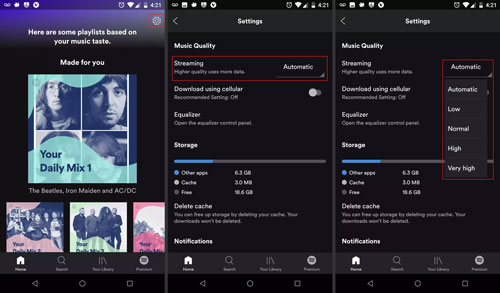
على iPhone أو iPad:
الخطوة 1. فتح Spotify التطبيق وتسجيل الدخول.
الخطوة 2. انقر فوق أيقونة الإعدادات.
الخطوة 3. انقر فوق جودة الموسيقى من القائمة المنسدلة.
الخطوة الاولى. حدد أحد خيارات جودة البث التي تختارها.
طريقة أخرى لإعداد جودة عالية لملفات Spotify معدل البت من خلال Spotify التعادل. يجب أن تأخذ علما بذلك Spotify المعادل متاح فقط على الأجهزة المحمولة.
الخطوة 1. فتح Spotify التطبيق على جهازك المحمول.
الخطوة 2. انقر على أيقونة الإعدادات في الواجهة الرئيسية للتطبيق.
الخطوة 3. اختر خيار التشغيل في صفحة الإعدادات.
الخطوة 4. قم بالتمرير لأسفل إلى المعادل وانقر على الزر لتشغيل ملف Spotify المعادل.
إذا كنت Spotify مستخدم متميز، يمكنك أيضًا تحسين تجربة الموسيقى الخاصة بك على التطبيق عن طريق ضبط مستوى الصوت الأساسي Spotify الموسيقى التي تناسب بيئتك. لديك ثلاثة خيارات - هادئ، عادي أو مرتفع، ولكل خيار مميزاته.
"هادئ": هذا المستوى يجعل الأغاني أكثر هدوءًا وأوضح، مما يجعلها خيارًا جيدًا للاسترخاء في المنزل.
"عادي": في هذا المستوى، سيتم تشغيل الأغنية بمستوى صوت متوسط ولن يكون الصوت واضحًا مثل "هادئ". هذا هو الاختيار بالنسبة لمعظم.
"بصوت عال": أعلى من الخيارات الأخرى، ولكن جودة الصوت تنخفض قليلاً بسبب ارتفاع الصوت. يعد هذا اختيارًا جيدًا إذا كنت في صالة الألعاب الرياضية أو في أي بيئة صاخبة أخرى.
الآن، اتبع الخطوات التالية لتغيير إعداد مستوى الصوت:
الخطوة 1. فتح Spotify التطبيق وانقر على صورة ملفك الشخصي في الزاوية اليسرى العليا.
الخطوة 2. ثم اضغط على أيقونة الترس لفتح قائمة الإعدادات والخصوصية.
الخطوة 3. انقر فوق التشغيل.
الخطوة 4. ضمن مستوى الصوت، هناك ثلاثة خيارات: مرتفع، وعادي، وهادئ. اختر الخيار الذي يناسب بيئتك.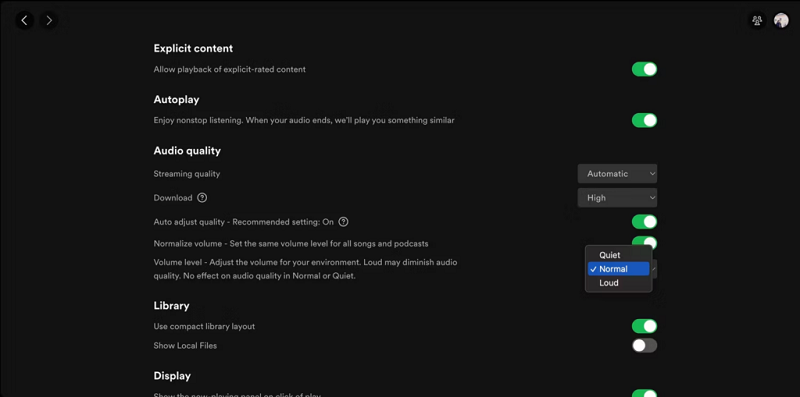
هذه هي الطرق والخطوات التي يجب اتباعها لزيادة الجودة التي من شأنها أن تؤدي إلى تجربة أفضل.
إنّ Spotify قد لا يكون معدل البت المتاح مناسبًا لبعض المستخدمين الذين يريدون أقصى درجات الجودة وأفضل جودة. Spotify يأتي مجانًا ، ولكن سيكون هناك الكثير من الانحرافات والجودة أقل من أولئك الذين يستخدمون الإصدار المتميز. ومع ذلك ، هناك طرق لتوفير تحويل بدون خسارة إلى Spotify الملفات وزيادة جودة الموسيقى الخاصة بهم.
الخطوة الأولى لتحقيق ذلك هي تنزيل الملفات من Spotify واستخدام أداة خارجية لزيادة معدل البت المتاح. ستكون المشكلة الرئيسية هي حماية DRM الممنوحة لهؤلاء Spotify الملفات. ستمنع حماية DRM توافق الملف مع أدوات الطرف الثالث وستجعل من الصعب تغيير الجودة وحتى فتح الملف على أجهزة أخرى. لكن، Spotify يمكن أن تنقذ محولات الموسيقى اليوم من خلال توفير فك التشفير وتحويل ملف Spotify من الملفات إلى تنسيقات أكثر شيوعًا مما يجعل من الممكن فتحها وتشغيلها على أجهزة وأدوات الطرف الثالث.
TuneSolo Spotify محول الموسيقى هي واحدة من أفضل Spotify محولات الموسيقى متاحة على الإنترنت. TuneSolo Spotify يضمن محول الموسيقى تحويلًا سريعًا للغاية في واجهة سهلة الاستخدام. سيكون التحويل أيضًا بلا خسارة مما يجعل الملفات تحتفظ بالجودة التي تتمتع بها. TuneSolo يضمن أيضًا دعمًا فنيًا مجانيًا عند مواجهة العديد من المشكلات عند تحويل التطبيق واستخدامه. مع هذه الميزات ، TuneSolo هو بالتأكيد خيار قابل للتطبيق للغاية لاحتياجات التحويل الخاصة بك.
لتتمكن من الحصول عليها Spotify بجودة عالية ، يمكنك اتباع هذه الخطوات المبسطة في استخدام TuneSolo Spotify محول الموسيقى:
الخطوة 1. فتح TuneSolo التطبيق على جهازك.
الخطوة 2. انسخ والصق رابط الأغنية أو اسحب الملفات لإضافة مسار واحد أو أكثر.
الخطوة 3. اختر تنسيق الإخراج المتوافق مع جهازك وانقر فوق تحويل لبدء عملية التحويل.

الخطوة 4. بعد التحويل ، انقر فوق عرض ملف الإخراج للحصول على الملفات المحولة.

باتباع هذه الخطوات السهلة القليلة ، قد تتمكن من تأمين ملفات Spotify الأغاني بجودة بلا ضياع. الآن ، يمكنك الاستمتاع بالملفات التي تم تنزيلها أو يمكنك استخدام هذه الملفات على أدوات الطرف الثالث لزيادة معدل البت.
إنّ Spotify يتساوى معدل البت مع معظم خدمات البث الشائعة الأخرى. ستوافق الجودة الأعلى على معدل بت أعلى ، لكن هذا ليس العامل الوحيد الذي يجب مراعاته عند اختيار خدمة بث موسيقى جيدة. أيضًا ، هناك عدة طرق لزيادة جودة ملفات Spotify الأغاني. يمكنك أيضًا زيادة معدل البت من خلال أداة خارجية.
تحميل Spotify ستكون الأغاني ضرورية للتحويل إلى معدل بت أعلى. للتحميل Spotify موسيقى بجودة غير ضائعة ، فستحتاج إلى TuneSolo Spotify محول الموسيقى. مع الميزات والخدمات المتميزة TuneSolo، سيكون لديك أفضل جودة للملفات دون الحاجة إلى القلق بشأن الجوانب الفنية وسرعة التحويل TuneSolo يوفر سرعة تحويل سريعة مع نظام أساسي سهل الاستخدام.
الرئيسية
Spotify محول الموسيقى
كيفية تحسين Spotify معدل البت لدفق الموسيقى بلا فقدان
تعليقات(0)
رد
1. اسمك
2. البريد الإلكتروني الخاص بك
3. تقييمك
Copyright © 2025 TuneSolo Software Inc. جميع الحقوق محفوظة.
اترك تعليقا
1. اسمك
2. البريد الإلكتروني الخاص بك
3. تقييمك
إرسال